
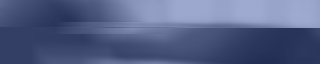
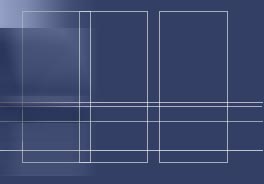
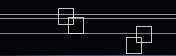


Im Moment bereiten wir die Inhalte für diesen Bereich vor. Um Sie auf gewohntem Niveau informieren zu können, werden wir noch ein wenig Zeit benötigen. Bitte schauen Sie daher bei einem späteren Besuch noch einmal auf dieser Seite vorbei. Vielen Dank für Ihr Interesse!

Ein simpler Weg die BPM (Beats Per Minute) bzw. das aktuelle Tempo eines Tracks beispielsweise in einem DJ-Setup zu bestimmen ist, einfach für 15 Sekunden die Viertelnoten (Beats) des Tracks mit zu takten und gleichzeitig hoch zu zählen. Anschließend wird die ermittelte Anzahl mit 4 multipliziert.
Voila!

| Viele Produzenten, gerade im Bereich der Clubmusic, veredeln ihre Produktionen gern mit dem Effekt der Sidechain-Kompression. Dabei regelt ein Kompressor in einer Spur X (oft Flächen- oder Bass-Sounds) die Lautstärke in Abhängigkeit von Spur Y (meist eine Kickdrum) herunter. Es ensteht das typische Pumpen, bei dem man den akustischen Eindruck bekommt, daß die Musik zwischen den Schlägen der Bassdrum aufatmet. Der Effekt ist mit den Bordmitteln von Ableton Live schnell und einfach zu realisieren: | Spalte 2 |
| Zeile 2 |
- Aktivieren Sie im Kompressor die erweiterte Ansicht .
- Im nächsten Schritt aktivieren Sie den Sidechain-Eingang.
- Jetzt wählen Sie noch die Trigger-Signalquelle (empfehlenswert ist die Kickdrum).
- Anschließend müssen Sie die Parameter so anpassen, dass der Kompressor hörbar anfängt zu arbeiten. Bewegen Sie zum Beispiel den Regler unter Treshold langsam abwärts.
- Natürlich bieten sich noch weitere Möglichkeiten: Durch die Sidechain-Option von Auto Filter können Sie Ihren Sounds zum Beispiel rhythmische Strukturen geben

 xxx
xxx
Neuer Absatz

Neuer Absatz

| Skripte werden in der Kontakt (eigenen) Skriptsprache geschrieben und als Klartext eingegeben. Im Prinzip können die Skripte auf zwei unterschiedlichen Wegen realisiert werden: entweder mit dem Kontakt-eigenen Script Editor, oder mit dem KScript Editor von Nils Liberg. Zu dem Script Editor in Kontakt gelangen Sie, über einen Klick auf die Schaltfläche 'Instrument bearbeiten' (Schraubenschlüssel-Symbol). Ein neuer Bereich wird angezeigt im Instrument. Aktivieren Sie die Schaltfläche 'Script Editor'. Nachdem sich ein weiterer Bereich geöffnet hat, klicken Sie dort auf die Schaltfläche 'Edit', um den Textbereich zu öffnen. | Spalte 2 |
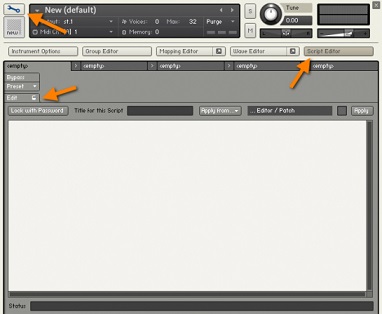 Zeile 2 Zeile 2 | |
| Wie Sie feststellen können, gibt es fünf Skript-Registerkarten am oberen Rand des Fensters. Dies ermöglicht einen modularen Ansatz mit Scripting.Jedes Skript-Preset oder eins das Sie (noch) schreiben, kann eine bestimmte Aufgabe oder Funktion haben, diese können mit Hilfe der fünf Skripttabs kombiniert werden. Bevor Sie Ihre eigenen Skripte schreiben, müssen Sie die Syntax der in Kontakt verwendeten Skriptsprache beherrschen. | |
| x ______ | |
| Callbacks | |
| Jedes Skript startet mit einem callback. Insgesamt gibt es vier unterschiedliche Typen von callbacks, die jeder für sich einen bestimmten Bereich von Aufgaben abdecken. Skripte werden hier grundsätzlich in vier Hauptbereiche gegliedert, den sog. Callbacks. | |
| x ______ | |
| Import | |
| In einigen Situationen wird es notwendig, ein Skript in zwei separate Dateien zu zerlegen. Die erweiterte Syntax erlaubt in diesem Fall das Schlüsselwort import . Das folgende Beispielskript importiert sämtliche Funktionen aus der Datei "MyFunctions.txt". Diese Datei muss in dem gleichen Ordner wie das Skript abgelegt bzw. gespeichert werden. | |
| x ______ | |
| Wallpaper | |
| Sie können eigene Grafiken erstellen und diese beispielsweise in den Hintergrund Ihrer Instrumente setzen. Kontakt nutzt das Targa Image File Format ( kurz: TGA, übliche Dateiendung: .tga ), ein Dateiformat zur Speicherung von Bildern. Die Grafiken sollten vorzugsweise der folgenden Größe entsprechen: 633 x 255 pxl Mit Photoshop können Sie jede beliebige Grafik bequem in das Format .tga umwandeln. Haben Sie bereits neue Grafiken für den Hintergrund der Instrumente entworfen, können Sie diese in das folgende Verzeichnis von Kontakt speichern: Windows 7 C:\Programme\Common Files\Native Instruments\Kontakt 4\presets\wallpaper | |
| Zeile 13 | |
 Zeile 11 Zeile 11 | |
| Zeile 12 |

